本文為英文版的機器翻譯版本,如內容有任何歧義或不一致之處,概以英文版為準。
本主題提供一些範例流程,您可以嘗試開始使用 Amazon Bedrock Flows。展開範例,查看如何在 Amazon Bedrock 主控台中建置:
下圖顯示由節點中定義內嵌的單一提示所組成的流程,該提示會建立歌曲的播放清單,並指定類型和要包含在播放清單中的歌曲數量。
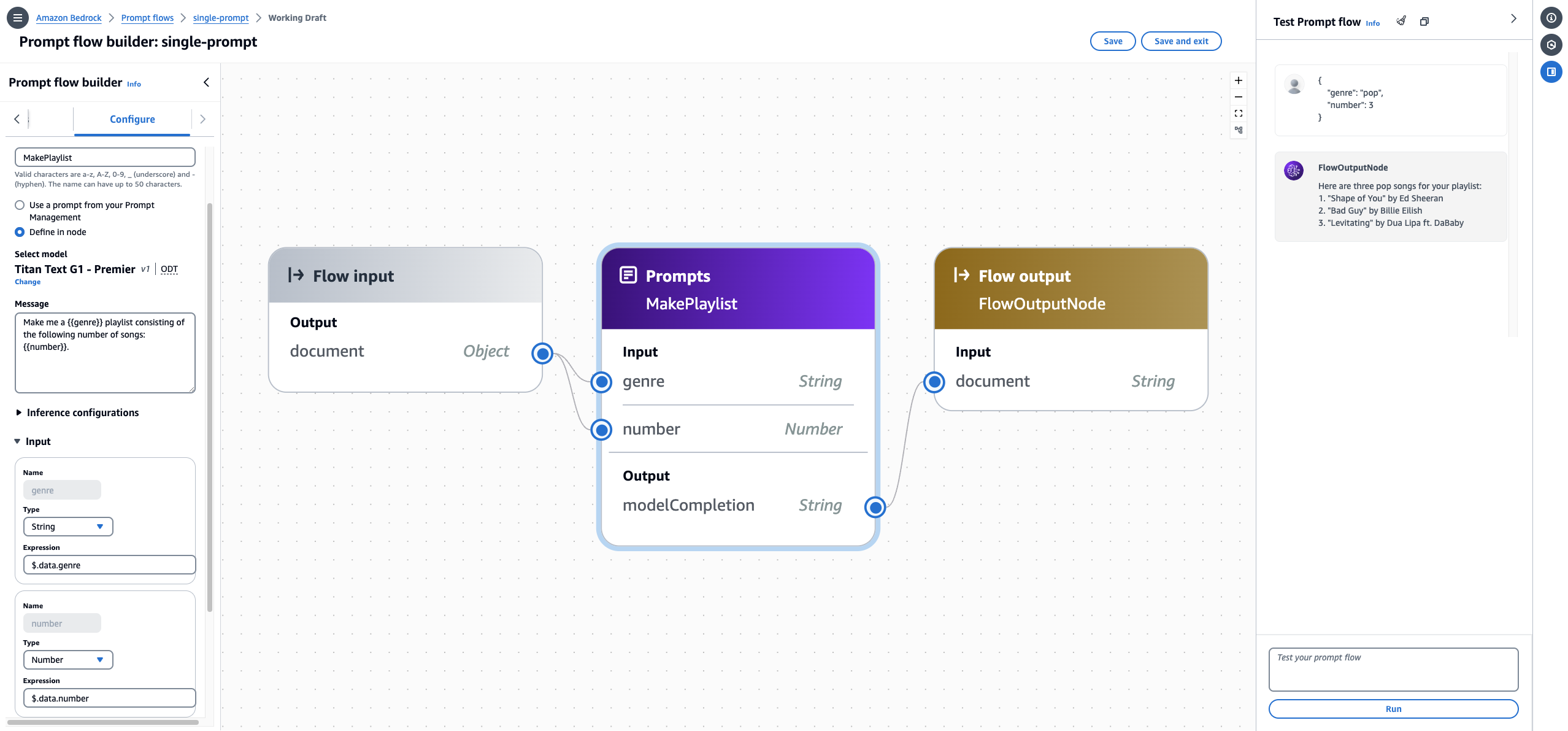
在 主控台中建置和測試此流程
-
請依照 主控台索引標籤中的步驟建立流程在 Amazon Bedrock 中建立流程。輸入流程建置器。
-
執行下列動作來設定提示節點:
-
從流程建置器左側窗格中,選取節點索引標籤。
-
在中央窗格中將提示節點拖曳至流程。
-
在流程建置器窗格中選取設定索引標籤。
-
輸入
MakePlaylist做為節點名稱。 -
選擇在節點中定義。
-
為提示設定下列組態:
-
在選取模型下,選取要在提示上執行推論的模型。
-
在訊息文字方塊中,輸入
Make me a {{genre}} playlist consisting of the following number of songs: {{number}}.。這會建立兩個變數,這些變數將顯示為節點的輸入。 -
(選用) 修改推論組態。
-
-
展開輸入區段。輸入的名稱由提示訊息中的變數預先填入。設定輸入,如下所示:
名稱 Type 表達式 類型 字串 $.data.genre number Number $.data.number 此組態表示提示節點預期 JSON 物件包含將對應至
genre輸入的名為genre的欄位,以及將對應至number輸入的名為number的欄位。 -
您無法修改輸出。它將是模型的回應,以字串形式傳回。
-
-
選擇流程輸入節點,然後選擇設定索引標籤。選取 物件做為類型。這表示流程調用預期會收到 JSON 物件。
-
執行下列動作,連接您的節點以完成流程:
-
將連線從流程輸入節點的輸出節點拖曳至 MakePlaylist 提示節點中的類型輸入。
-
將連線從流程輸入節點的輸出節點拖曳至 MakePlaylist 提示節點中的數字輸入。
-
將連線從 MakePlaylist 提示節點中 modelCompletion 輸出的輸出節點拖曳至流程輸出節點中的文件輸入。
-
-
選擇儲存以儲存流程。您的流程現在應準備好進行測試。
-
輸入下列 JSON 物件來測試您的流程是右側的測試流程窗格。選擇執行,流程應傳回模型回應。
{ "genre": "pop", "number": 3 }
下圖顯示具有一個條件節點的流程,會根據滿足的條件傳回三個可能值的其中之一:

若要在主控台中建置和測試此流程:
-
請依照 主控台索引標籤中的步驟建立流程在 Amazon Bedrock 中建立流程。輸入流程建置器。
-
執行下列動作來設定條件節點:
-
從流程建置器左側窗格中,選取節點索引標籤。
-
在中央窗格中將條件節點拖曳至流程。
-
在流程建置器窗格中選取設定索引標籤。
-
展開輸入區段。設定輸入,如下所示:
名稱 Type 表達式 retailPrice Number $.data.retailPrice marketPrice Number $.data.marketPrice type 字串 $.data.type 此組態表示條件節點預期 JSON 物件包含欄位
retailPrice、marketPrice和type。 -
執行下列動作來設定條件:
-
在條件區段中,選擇性地變更條件的名稱。然後在條件文字方塊中新增下列條件:
(retailPrice > 10) and (type == "produce")。 -
選擇新增條件來新增第二個條件。選擇性地變更第二個條件的名稱。然後在條件文字方塊中新增下列條件:
(retailPrice < marketPrice)。
-
-
-
選擇流程輸入節點,然後選擇設定索引標籤。選取 物件做為類型。這表示流程調用預期會收到 JSON 物件。
-
新增流程輸出節點,讓您總共有三個。在每個流量輸出節點的流量建置器窗格的設定索引標籤中,如下所示進行設定:
-
將第一個流程輸出節點的輸入類型設定為 ,
String並將表達式設定為$.data.action[0],以傳回傳入物件action欄位中陣列中的第一個值。 -
將第二個流程輸出節點的輸入類型設定為 ,
String並將表達式設定為$.data.action[1],以傳回傳入物件action欄位中陣列中的第二個值。 -
將第三個流程輸出節點的輸入類型設定為 ,
String並將表達式設定為$.data.action[2],以傳回傳入物件action欄位中陣列中的第三個值。
-
-
將第一個條件連接到第一個流程輸出節點、第二個條件連接到第二個流程輸出節點,並將預設條件連接到第三個流程輸出節點。
-
執行下列動作,連接所有節點中的輸入和輸出以完成流程:
-
將連線從流程輸入節點的輸出節點拖曳至條件節點中的 retailPrice 輸入。
-
將連線從流程輸入節點的輸出節點拖曳至條件節點中的 marketPrice 輸入。
-
將連線從流程輸入節點的輸出節點拖曳至條件節點中的類型輸入。
-
將連線從流程輸入節點的輸出拖曳到三個輸出節點中的文件輸入。
-
-
選擇儲存以儲存流程。您的流程現在應準備好進行測試。
-
輸入下列 JSON 物件來測試您的流程是右側的測試流程窗格。為每個輸入選擇執行:
-
下列物件滿足第一個條件 (
retailPrice超過 10 個,而type是「生產」),並傳回action(「不購買」) 的第一個值:{ "retailPrice": 11, "marketPrice": 12, "type": "produce", "action": ["don't buy", "buy", "undecided"] }注意
即使滿足了第一個和第二個條件,第一個條件仍優先於它。
-
下列物件滿足第二個條件 (
retailPrice小於marketPrice),並傳回action(「購買」) 中的第二個值:{ "retailPrice": 11, "marketPrice": 12, "type": "meat", "action": ["don't buy", "buy", "undecided"] } -
下列物件不會滿足第一個條件 (
retailPrice超過 10 個,但type不是「生產」),也不會滿足第二個條件 (retailPrice不小於marketPrice),因此傳回action(「未決定」) 中的第三個值:{ "retailPrice": 11, "marketPrice": 11, "type": "meat", "action": ["don't buy", "buy", "undecided"] }
-